电脑软件安装出现nsis error怎么办 电脑安装软件提示nsis error如何处理
更新时间:2021-08-30 12:05:02作者:huige
我们经常会在电脑中安装软件来使用,不过有时候在安装某些软件的时候会遇到一些问题,就有用户在电脑中安装软件的时候,出现了nsis error的错误提示,很多人不知道该怎么办,不用担心,接下来将给大家讲解一下电脑安装软件提示nsis error的详细处理步骤。
具体步骤如下:
1.右键选中应用,开始安装并创建快捷方式。
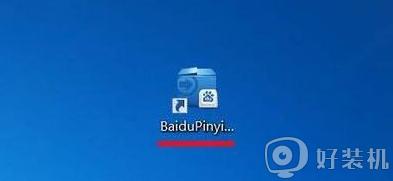
2.右键单击快捷方式后,打开属性界面。
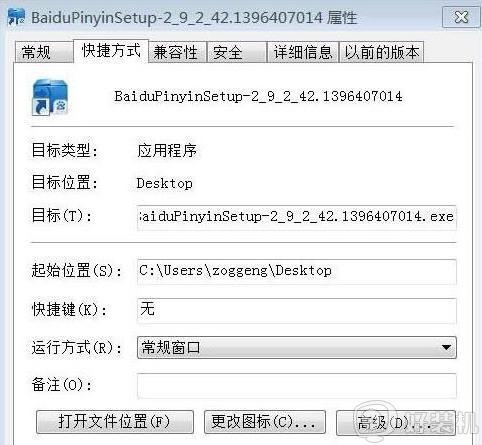
3.将鼠标切换至快捷方式选项,在目标中的exe后添加一个空格并输入/NCRC。最后保存设置。
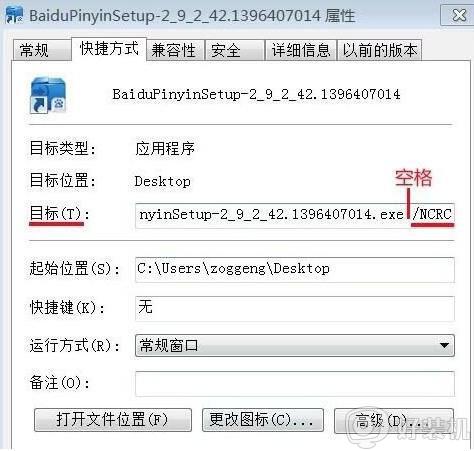
4.随后双击运行,程序就可以顺利进行安装了。
关于电脑软件安装出现nsis error的详细解决方法就给大家介绍到这边了,有需要的用户们可以按照上面的方法步骤来进行解决吧。
电脑软件安装出现nsis error怎么办 电脑安装软件提示nsis error如何处理相关教程
- 安装软件提示nsis error怎么办 安装软件显示nsis error如何解决
- 安装word提示Setup Error怎么办 安装word出现setup error如何处理
- error launching installer卸载不了怎么办 卸载软件出现error launching installer如何处理
- 安装声卡驱动出现error code:0xe000248错误如何解决
- 天正建筑2014打开显示error怎么办 天正建筑2014总是弹出error处理方法
- 电脑出现error怎么解决 电脑上出现error是什么意思
- kernel data inpage error蓝屏怎么回事 电脑出现蓝屏代码kernel data inpage error如何解决
- 电脑频繁出现蓝屏whea怎么办?whea uncorrectable error蓝屏代码如何处理
- 打开天正时弹出error怎么办 运行天正提示error修复方法
- a disk read error occurred开不了机怎么办 电脑adiskreaderroroccurred怎么修复
- 电脑无法播放mp4视频怎么办 电脑播放不了mp4格式视频如何解决
- 电脑文件如何彻底删除干净 电脑怎样彻底删除文件
- 电脑文件如何传到手机上面 怎么将电脑上的文件传到手机
- 电脑嗡嗡响声音很大怎么办 音箱电流声怎么消除嗡嗡声
- 电脑我的世界怎么下载?我的世界电脑版下载教程
- 电脑无法打开网页但是网络能用怎么回事 电脑有网但是打不开网页如何解决
热门推荐
电脑常见问题推荐
- 1 b660支持多少内存频率 b660主板支持内存频率多少
- 2 alt+tab不能直接切换怎么办 Alt+Tab不能正常切换窗口如何解决
- 3 vep格式用什么播放器 vep格式视频文件用什么软件打开
- 4 cad2022安装激活教程 cad2022如何安装并激活
- 5 电脑蓝屏无法正常启动怎么恢复?电脑蓝屏不能正常启动如何解决
- 6 nvidia geforce exerience出错怎么办 英伟达geforce experience错误代码如何解决
- 7 电脑为什么会自动安装一些垃圾软件 如何防止电脑自动安装流氓软件
- 8 creo3.0安装教程 creo3.0如何安装
- 9 cad左键选择不是矩形怎么办 CAD选择框不是矩形的解决方法
- 10 spooler服务自动关闭怎么办 Print Spooler服务总是自动停止如何处理
